Гістограма - це часто недооцінений інструмент у Lightroom, який може допомогти тобі точно налаштувати експозицію твоїх фото. У цьому посібнику ти дізнаєшся, як скористатися простим, але надзвичайно ефективним методом для швидкої оптимізації світел, тіней та контрастів твоїх зображень. З правильним розумінням гістограми ти зможеш значно покращити свої зображення і суттєво прискорити свій робочий процес.
Основні висновки:
- Гістограма показує розподіл світел і тіней у твоєму зображенні.
- Ти можеш безпосередньо використовувати гістограму для налаштування експозиції.
- Цей візуальний підхід допомагає тобі працювати більш точно та економити час.
Покроковий посібник
1. Відкривай гістограму
Перед тим як почати налаштування, відкрий фото в Lightroom. Ти помітиш, що гістограма доступна в режимі розробки. Тут представлено графічне зображення значень яскравості твого зображення.
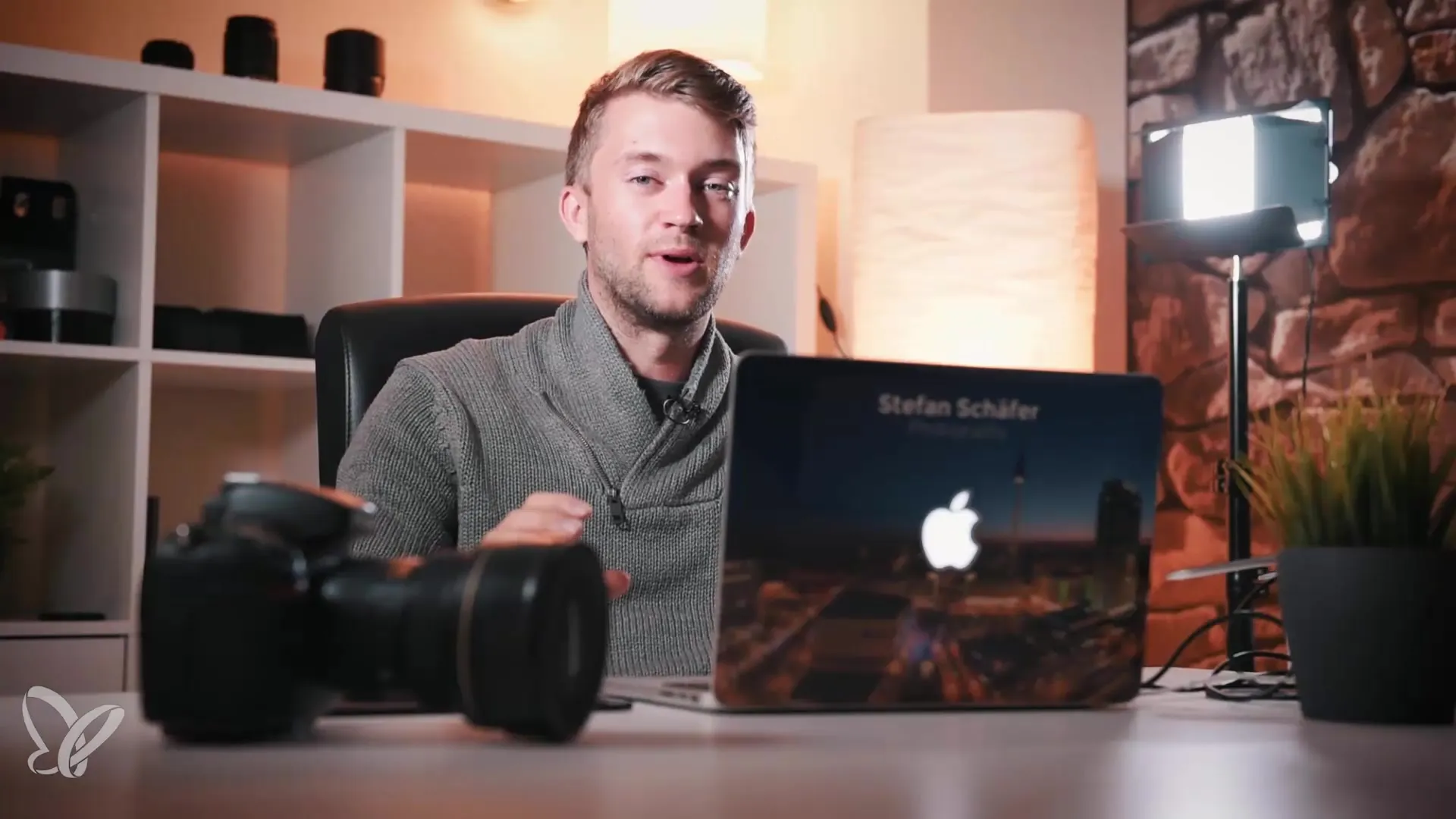
2. Аналізуй зображення та гістограму
Щоб краще зрозуміти гістограму, поглянь на різні ділянки. Зліва розташовані тіні, у центрі - середні тони, а справа - світла. Ти можеш використовувати маленькі повзунки під гістограмою, щоб вручну налаштувати експозицію своїх зображень.
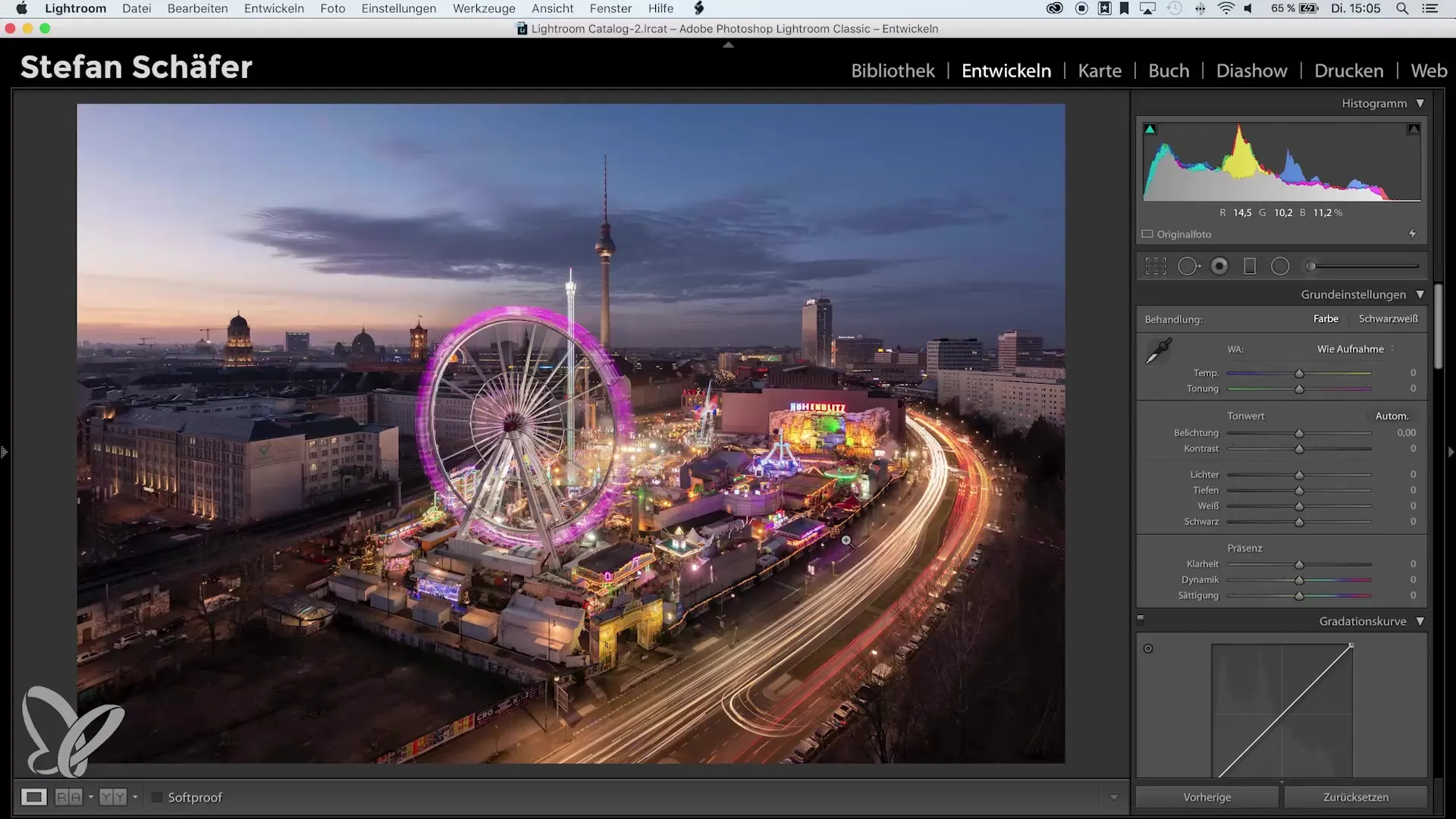
3. Налаштуй експозицію
Для базового налаштування експозиції перейди до повзунків для світел, тіней, білих та чорних точок. Рухай повзунки і спостерігай за змінами в гістограмі. Ти швидко помітиш, що відповідність між гістограмою та зображенням має вирішальне значення для успішної експозиції.
4. Використовуй новий трюк
Ось цікавий момент: ти можеш використовувати гістограму як контролер. Клікни на гістограму і тримай кнопку миші натиснутою, поки переміщуєш гістограму вліво або вправо. Так ти можеш безпосередньо і інтуїтивно змінювати налаштування яскравості.
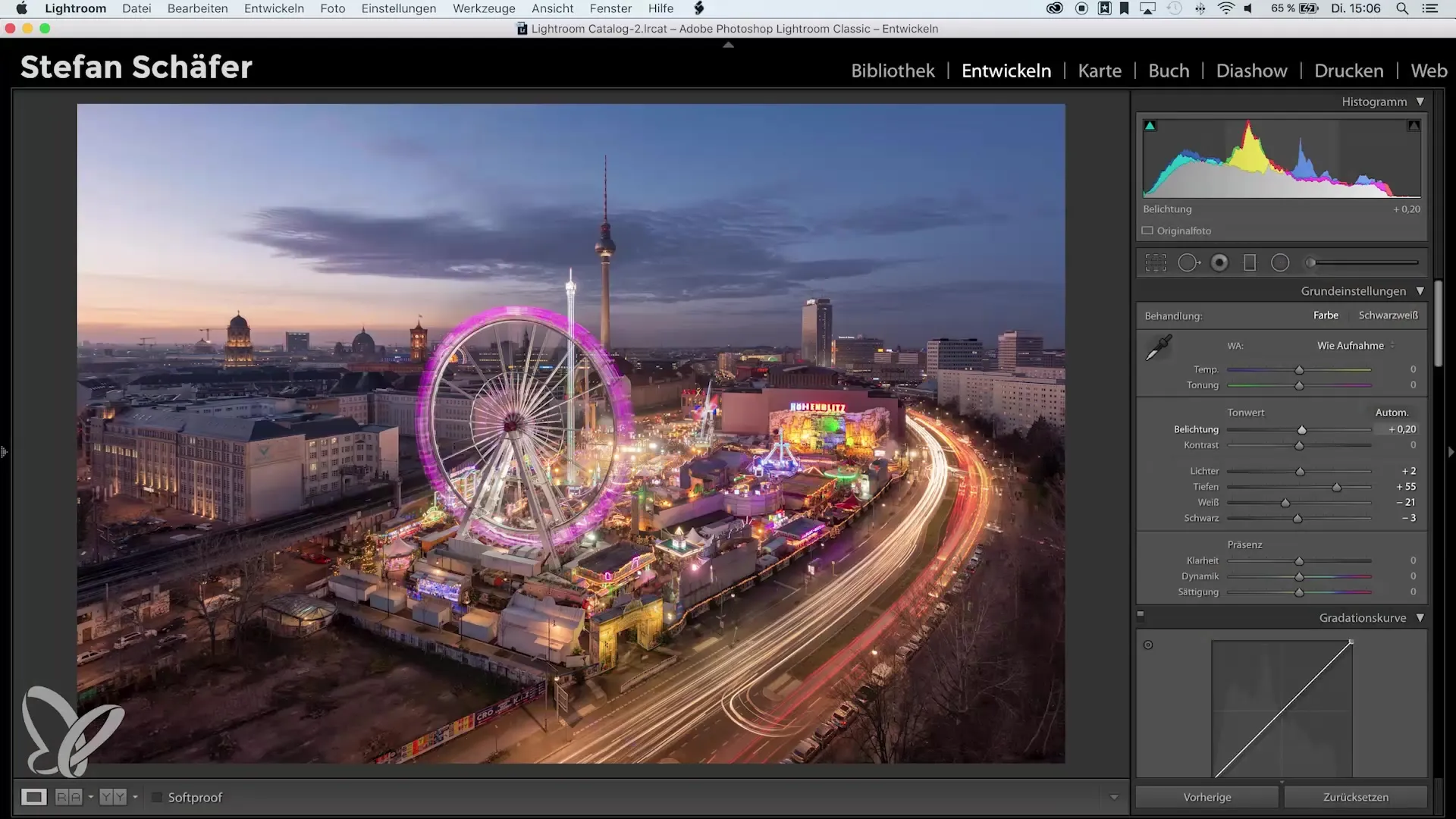
5. Зроби візуальні налаштування
Цей візуальний підхід революціонізує твоє редагування. Замість того, щоб клопітно перемикатися між повзунками, ти можеш працювати безпосередньо в гістограмі, що заощаджує час і зусилля. Поки ти переміщуєш гістограму, ти побачиш, як повзунки автоматично підлаштовуються, так що ти зможеш точно оптимізувати своє зображення.
6. Висновок про нові робочі процеси
Пам'ятай, що тобі вирішувати, чи хочеш ти використовувати цей трюк, чи ні. Деякі фотографи віддають перевагу традиційним повзункам, тоді як інші цінують можливість налаштувати експозицію безпосередньо через гістограму. Спробуй і дізнайся, який метод тобі подобається найбільше.
Резюме – трюки з гістограмою у Lightroom
У цьому навчальному посібнику ти дізнався, як з простим трюком використовувати гістограму в Lightroom для швидшого і точнішого редагування зображень. Переміщаючи гістограму замість повзунків, ти отримуєш можливість редагувати свої картинки більш інтуїтивно і заощаджуючи час.
Часто задавані питання
Як я можу викликати гістограму в Lightroom?Щоб побачити гістограму, відкрий зображення в режимі розробки Lightroom.
Що саме показує мені гістограма?Гістограма показує розподіл тіней, середніх тонів і світел у твоєму зображенні.
Як я можу використовувати гістограму для налаштування експозиції?Просто клікни на гістограму та перетягни її вліво або вправо, щоб змінити налаштування експозиції в реальному часі.
Чи є недолік у використанні гістограми?Деякі користувачі віддають перевагу традиційним повзункам, оскільки вони візуально наочніші.
Чи можу я використовувати гістограму для більш складних налаштувань?Так, гістограма особливо корисна для точного встановлення білих і чорних точок у зображеннях.


